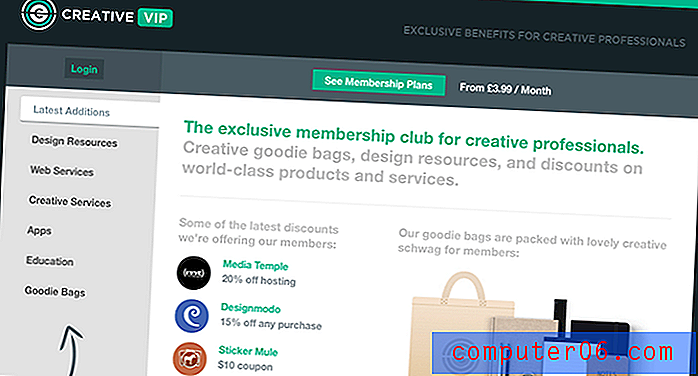Õigekirjakontrolli sisselülitamine iOS 9-s
IPhone'i puutetundlik klaviatuur on muutunud lihtsamaks ja hõlpsamaks kasutamiseks, kuna uued iPhone'i mudelid vabastatakse ja iOS-i tarkvarale tehakse parandusi. Kuid tekstisõnumi või e-kirja kirjutamisel on ikka väga tavaline õigekirjavigade tegemine, seetõttu on kasulik, kui õigekirja kontrollimise funktsioon on sisse lülitatud, et juhtida tähelepanu teie kirja praegu esinevatele kirjavigu.
Kuid kui leiate, et iPhone ei tuvasta valesti kirjutatud sõnu, võib selle põhjuseks olla see, et teie iPhone'i õigekirjakontroll on välja lülitatud. Meie alltoodud juhend näitab teile, kuidas lubada iOS 9-is õigekirjakontroll, et saaksite kirjutades õigekirjavigu hõlpsamini tuvastada.
Õigekirjakontrolli sisselülitamine iPhone 6-s
Selle artikli toimingud viidi läbi iPhone 6 Plus versiooniga iOS 9.2. Need sammud võivad olla pisut erinevad üksikisikute puhul, kes kasutavad alla 8-st iOS-i versiooni.
Kui teete oma iPhone'i klaviatuuri tööpõhimõtteid muudatusi, võiksite küsida, kuidas eemaldada klaviatuuri kirjutamise ajal ilmuv hall soovituste riba. Siit saate teada, kuidas minimeerida ennustava teksti funktsiooni iPhone'is.
- Avage menüü Seadistused .
- Valige suvand Üldine .
- Kerige menüü alaosale, seejärel puudutage nuppu Klaviatuur .
- Lülitage sisse automaatkorrektuuri variant. Pange tähele, et saate selle mõne sekundiga välja lülitada, kuid see peab esialgu lubama, et kuvada õigekirja kontrollimise võimalus.
- Puudutage nuppu Kontrolli õigekirja paremal. Kui te ei soovi seda kasutada, saate nüüd automaatse paranduse funktsiooni välja lülitada.

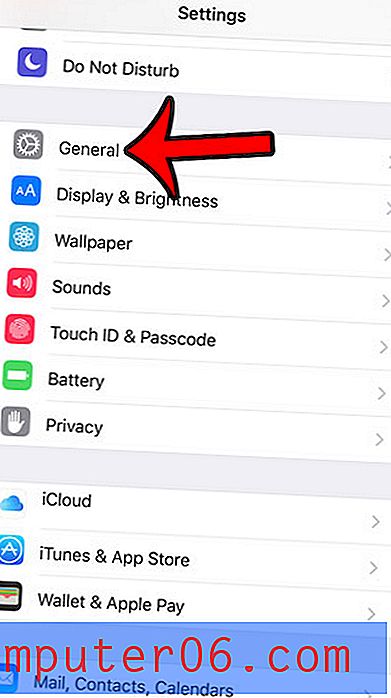
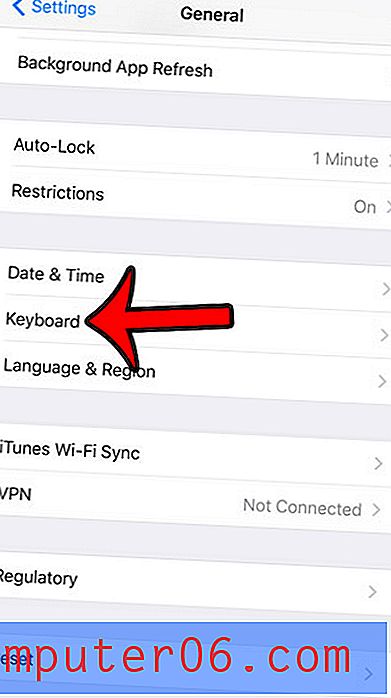
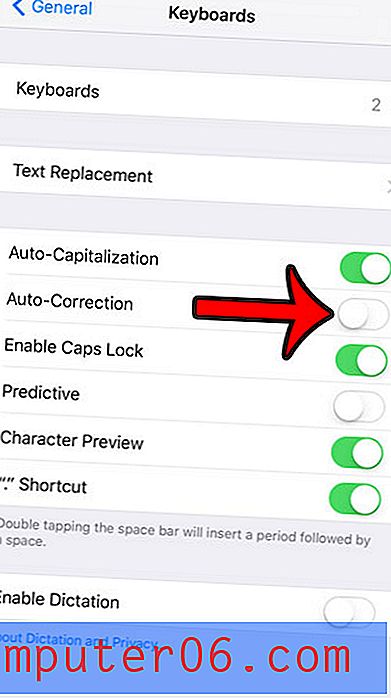
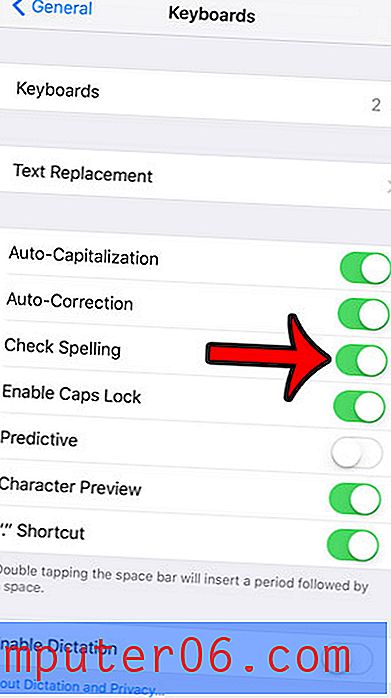
Kas soovite oma iPhone'is emotikone kasutada, kuid proovimisel ei tundu seda võimalust olevat? Siit saate teada, kuidas emotikone oma iPhone'is kasutada, kui lisate seadmesse emotikonide tasuta klaviatuuri.